电脑在使用中有时候会发现屏幕显示字体太小或某些文本的显示不协调等问题,这时候就需要对系统字体显示比例相关设置,这样有助于我们阅读屏幕上的内容,那么在w7系统又该如何更改字体显示比例呢?一起来看看win7字体显示比例自定义设置教程吧。
更改方法/步骤:
1、在桌面空白的位置直接单击右键,选择“个性化”,如图
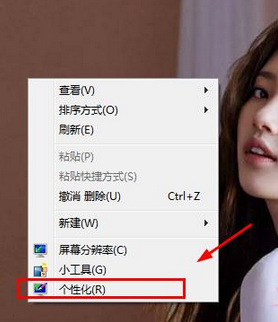
2、打开个性化之后,在左下角选择“显示”,如图
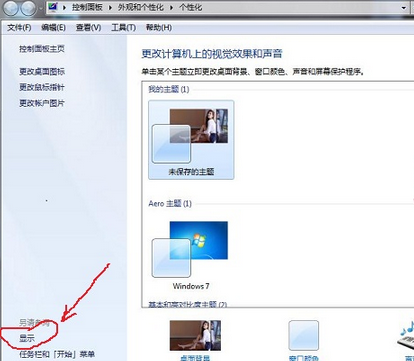
3、显示界面如下图,默认的是100%,同时此页面只有2个选项,其中一个是100%,剩下的那个则是125%,可以选择其中任何一个,如图
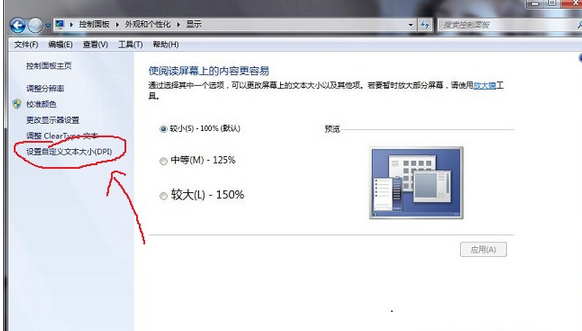
4、如果上面的2个都不可以满足你的要求,可以自定义设置文本大小,如图
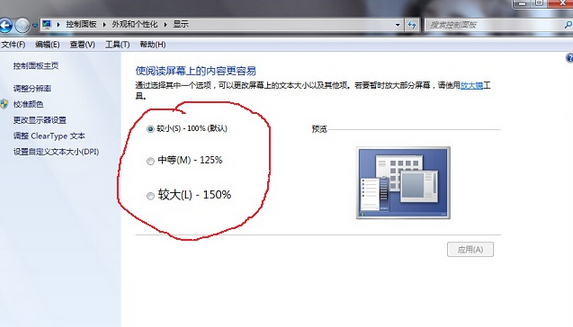
5、点击之后就会弹出对话框,如图,弹出之后在里面设置百分比,百分比越大字体显示的就回就越大,如图
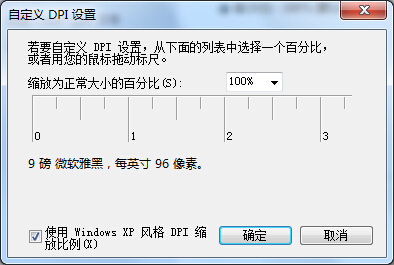
6、设置好了之后直接点击确认,返回到上一个对话框,在点击确认,这时候就会提示是否马上注销登录,重新登录之后点击确认就可以了。
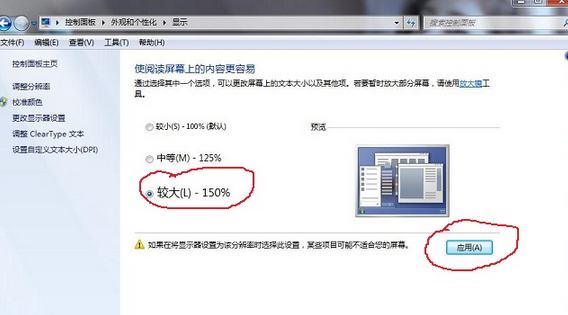
按照教程对win7 64位旗舰版字体显示比例相关更改,那么屏幕显示的内容对我们操作也会更加容易方便,用户可以根据个人对系统字体的要求来进行设置。
更多资讯请关注系统总裁。
推荐使用总裁团队旗下功能强大的PE产品
技术员专用版:U盘魔术师 USM
小白用户版:U盘助理


 智能AI
智能AI 相关推荐
相关推荐













